Dzisiaj coś łatwiejszego, przyjemnego, a jednocześnie ważnego. Już niedługo startuję z kursem Sharepoint 2013. Musimy się na to przygotować i uniknąć pytań „Jak zainstalować Windows Server 2012” 😉
Dziś instalujemy WS12, a już niedługo skonfigurujemy nasz kontroler domeny.
Zaczynamy.
Na początek bootujemy nasz serwer z płyty zawierającej instalkę Windows Server 2012:
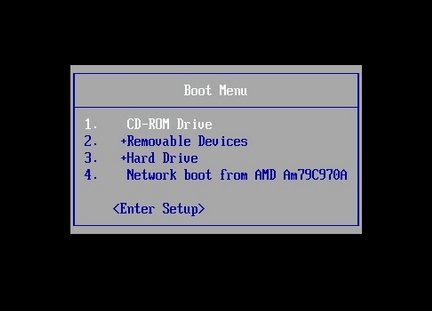
Zmieniamy na preferowane przez nas ustawienia językowe:
Klikamy „Install now”.
Podajemy klucz naszej licencji Windows.
Akceptujemy warunki licencji:
Wybieramy czy chcemy zaktualizować poprzednio zainstalowany system czy instalujemy nowy. Nie będę się rozpisywał o pierwszej opcji, bo na to musiałbym poświęcić osobny artykuł. Jeżeli ktoś chce wiedzieć jaki system można zaktualizować do wersji Windows Server 2012 to polecam przeczytanie artykułu:
http://blogs.technet.com/b/askcore/archive/2012/10/23/upgrading-to-windows-server-2012-part-1.aspx
Najważniejsza z tego jest ta tabelka:
My instalujemy system na świeżym serwerze, więc wybieramy drugą opcję:
Wybieramy dysk, na którym zainstalujemy system:
Podziwiamy proces instalacji 😉
Na koniec ustawiamy hasło do lokalnego konta administratora. Bardzo ważny punkt.
Logujemy się do systemu:
Prawda, że proste? Już Windows Server 2008 instalowało się bardzo łatwo i przyjemnie. W tej wersji trend został podtrzymany.
Już wkrótce opisze uruchomienie Active Directory na Windows Server 2012.
Wdrożenia, administracja i monitoring Windows Server.







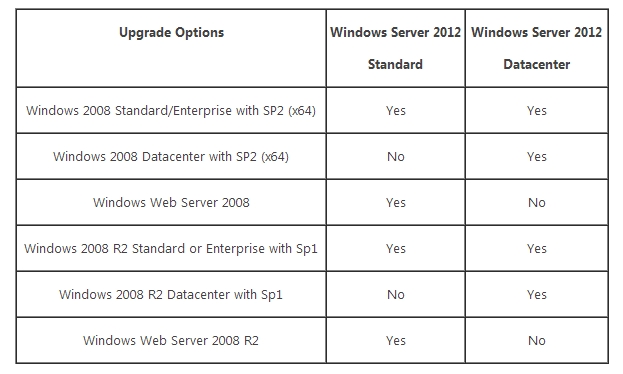





 WWW.ASKOMPUTER.PL
WWW.ASKOMPUTER.PL